Nie každý web má vyhradenú aplikáciu, ale nemusíte tomu zabrániť, aby ste si ju pridali na plochu. Týmto spôsobom môžete jednoducho získať rýchly prístup k svojim obľúbeným stránkam jediným klepnutím na tlačidlo.
Je jednoduché pripnúť odkazy na webové stránky na plochu vášho iPhone, iPad alebo iPod touch. Vytvorte toľko skratiek, koľko chcete, a usporiadajte ich tak, ako by ste to urobili v iných aplikáciách na vašom zariadení.
Keď klepnete na odkaz, otvorí sa v Safari presne na stránke, ktorú ste si uložili. Tu je návod, ako ich vyrobiť.
Obsah
- Súvisiace:
- Krok 1. Načítajte webovú stránku v Safari
- Krok 2. Otvorte hárok zdieľania pre Safari
- Krok 3 Klepnite na Pridať na domovskú obrazovku na hárku zdieľania
- Krok 4 Vytvorte si názov a uložte odkaz na web
- Krok 5. Zmeňte usporiadanie skratky webovej lokality na domovskej obrazovke
- Môžem uložiť skratky pre Chrome, Firefox alebo iné prehliadače?
-
Safari je v iOS 13 ešte lepšie
- Súvisiace príspevky:
Súvisiace:
- Ako pridám alebo odstránim položky z môjho zoznamu na čítanie na iOS a macOS?
- Vytvárajte obľúbené akcie v zdieľanom hárku so systémom iOS 13 a iPadOS
- Záložky Safari zmiznú na zariadeniach iPhone a iPad
- Ako zmeniť usporiadanie aplikácií v systéme iOS bez iTunes
Krok 1. Načítajte webovú stránku v Safari
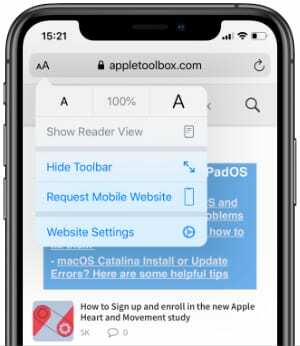
Otvorte Safari na svojom iPhone, iPade alebo iPode touch a prejdite na stránku, pre ktorú chcete uložiť odkaz. Bez ohľadu na to, na ktorú stránku prejdete, sa Safari otvorí, keď klepnete na skratku webovej stránky na ploche.
Všetky zmeny, ktoré vykonáte na webovej stránke v prehliadači Safari, sa uložia do vami vytvorenej skratky. Napríklad, ak klepnete na Aa a vyžiadajte si verziu stránky pre počítače, ktorá sa načíta vždy, keď otvoríte odkaz na domovskej obrazovke.
To isté platí pre Reader View, veľkosť písma a blokovanie reklám (ak ho máte).
Krok 2. Otvorte hárok zdieľania pre Safari
Klepnite na ikonu zdieľam ikona v spodnej časti Safari. Vyzerá to ako krabica so šípkou ukazujúcou na jej vrch.
Ak nemôžete vidieť zdieľam ikonu, posuňte sa nahor alebo klepnite na lištu v hornej časti Safari, aby ste ju odhalili.
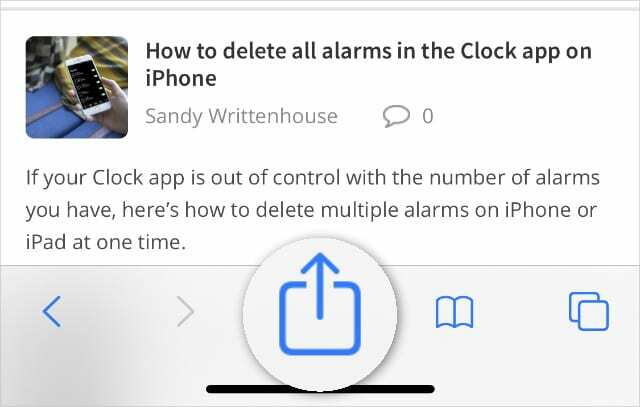
Krok 3 Klepnite na Pridať na domovskú obrazovku na hárku zdieľania
V spodnej časti hárku zdieľania by ste pod ikonami aplikácií mali vidieť zoznam akcií. Tento zoznam zvyčajne začína Pridať do zoznamu na čítanie alebo Pridať záložku.
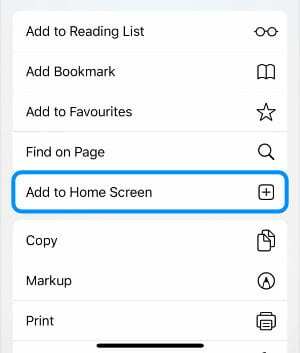
Posúvaním ďalej nadol zobrazíte ďalšie akcie a klepnite na Pridať na domovskú obrazovku na vytvorenie odkazu na web.
Ak nevidíte Pridať na domovskú obrazovku akciu, prejdite na úplný spodok hárku zdieľania a klepnite na Upraviť akcie.
Pridať na domovskú obrazovku by mali byť uvedené pod Safari na tejto obrazovke. Klepnite na ikonu Pridať tlačidlo vedľa neho uložiť túto akciu medzi obľúbené.
Staršie verzie systému iOS obsahovali Pridať na domovskú obrazovku ikonu v druhom riadku hárku zdieľania. Vyzeralo to ako sivé pole s ikonou plus uprostred.
Krok 4 Vytvorte si názov a uložte odkaz na web
Po poklepaní Pridať na domovskú obrazovku, vyberte názov skratky pre svoj web. Tento názov sa zobrazuje pod ikonou webovej lokality na domovskej obrazovke zariadenia iPhone, iPad alebo iPod touch.
Keď skončíte, klepnite na Pridať v pravom hornom rohu vytvorte svoju skratku.
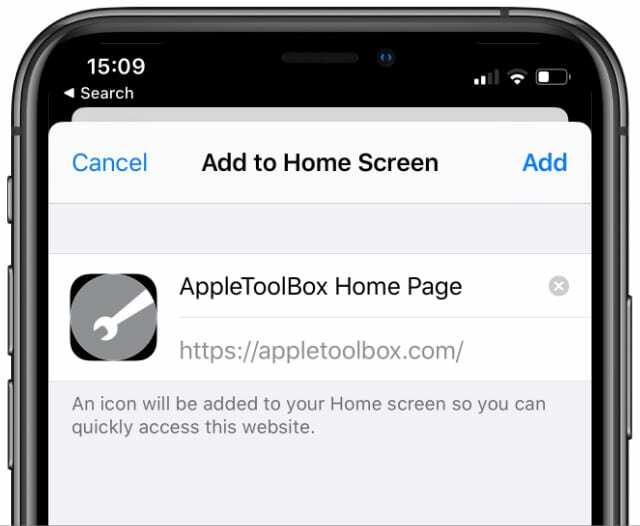
Krok 5. Zmeňte usporiadanie skratky webovej lokality na domovskej obrazovke
Odkaz na váš web sa zobrazí na najbližšom dostupnom mieste na ploche vášho iPhone, iPad alebo iPod touch. Môžete ho identifikovať podľa názvu, ktorý ste mu dali, a ikony webovej stránky.
Klepnite a podržte odkaz na novú webovú lokalitu –alebo použite 3D dotyk, ak to vaše zariadenie podporuje – na zobrazenie ďalších akcií. Vyberte si Upraviť domovskú obrazovkua potom presuňte novú skratku kamkoľvek chcete na domovskej obrazovke.
Ak chcete, môžete ho dokonca uložiť do doku!
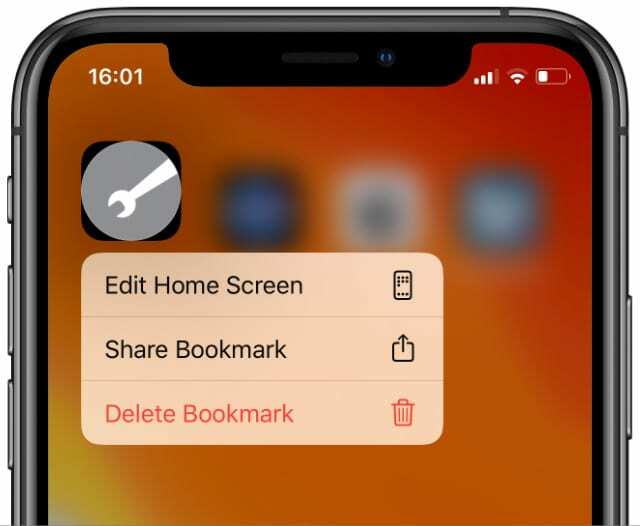
Môžem uložiť skratky pre Chrome, Firefox alebo iné prehliadače?
Bohužiaľ, odkazy na webové stránky je možné uložiť na plochu iba zo Safari. Toto je ďalší z Obmedzenia spoločnosti Apple v porovnaní so zariadeniami so systémom Android.
Nie je tiež možné nastaviť iné aplikácie ako predvolený webový prehliadač. Aj keď s nimi môžete zdieľať webové stránky zo Safari.
Ak to chcete urobiť, klepnite na zdieľam ikonu v prehliadači Safari a vyberte požadovanú aplikáciu z druhého radu ikon na hárku zdieľania.
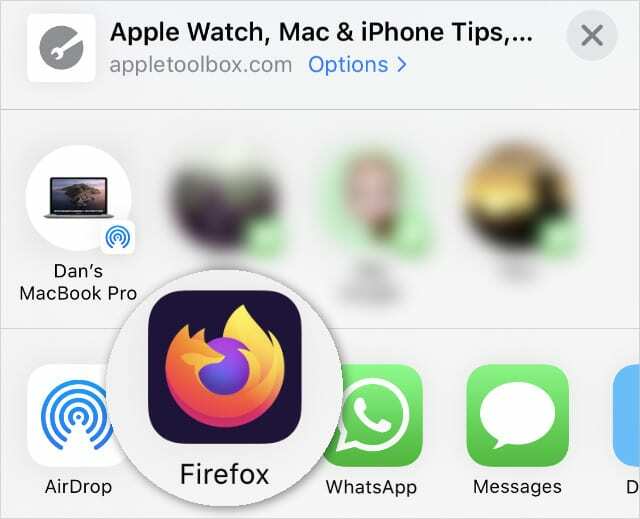
Ak aplikácia, ktorú chcete použiť, nie je v zozname, klepnite na Viac z krajnej pravice. Klepnite Upraviť zo zoznamu aplikácií a stlačte Pridať vedľa aplikácie podľa vlastného výberu a pridajte ju medzi obľúbené.
Safari je v iOS 13 ešte lepšie
Webové stránky nemôžete ukladať na domovskú obrazovku iPhonu, iPadu alebo iPodu touch z iných prehliadačov. Ale možno sa môžete dostať na palubu pomocou Safari. Koniec koncov, s každou aktualizáciou iOS alebo iPadOS sa to zlepšuje.
Pozrite sa, ako na to Apple vylepšil Safari s iOS 13 a dajte nám vedieť svoj názor v komentároch!

Dan píše návody a návody na riešenie problémov, aby ľuďom pomohol čo najlepšie využiť ich technológiu. Predtým, ako sa stal spisovateľom, získal titul BSc v odbore zvuková technológia, dohliadal na opravy v Apple Store a dokonca vyučoval angličtinu v Číne.